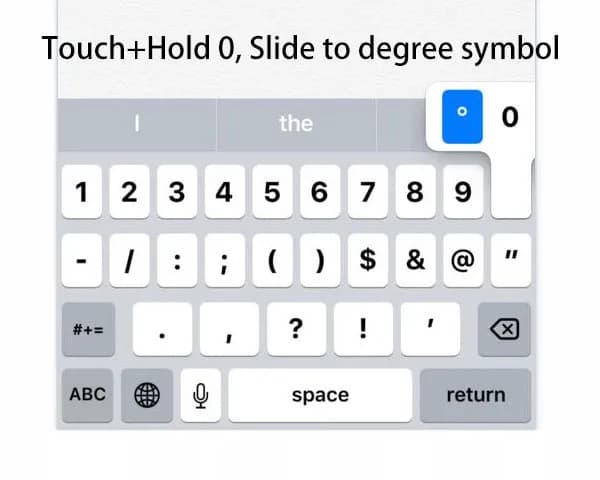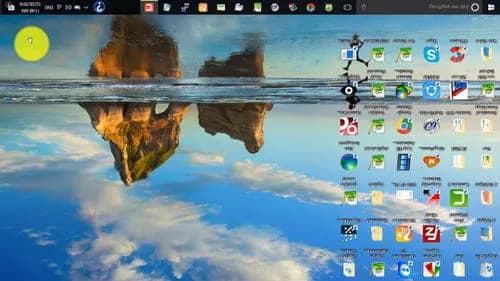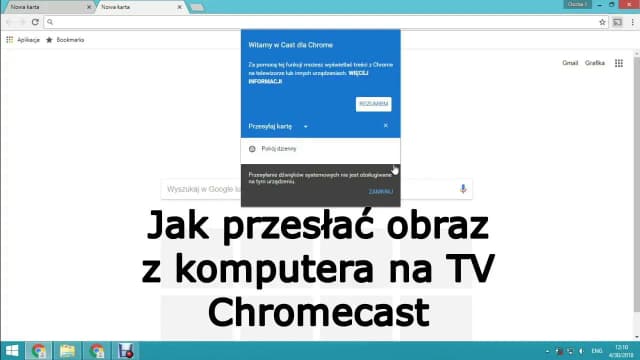Jeśli standardowe kombinacje klawiszy nie przynoszą efektów, warto skorzystać z oprogramowania Asus Armoury Crate, które pozwala na dostosowanie podświetlenia oraz jego kolorów. Nowsze modele z systemem Windows 11 oferują również dodatkowe opcje w ustawieniach personalizacji. W przypadku Chromebooków Asus, podświetlenie aktywuje się za pomocą klawiszy Alt. Zanim rozpoczniesz, upewnij się, że twój laptop obsługuje tę funkcję, sprawdzając specyfikację techniczną na stronie producenta.
Kluczowe wnioski:
- Aktywacja podświetlenia klawiatury zazwyczaj wymaga użycia klawiszy Fn oraz F3 lub F4.
- W modelach gamingowych można używać strzałek w górę i w dół do włączania i regulacji jasności.
- Oprogramowanie Asus Armoury Crate umożliwia dostosowanie kolorów i trybów podświetlenia.
- W systemie Windows 11 dostępne są dodatkowe opcje w sekcji personalizacji.
- Sprawdź specyfikację swojego modelu, aby upewnić się, że obsługuje podświetlenie klawiatury.
Jak aktywować podświetlenie klawiatury w różnych modelach Asus
Aby włączyć podświetlenie klawiatury w laptopie Asus, najpierw warto spróbować najprostszych metod. Wiele modeli Asus umożliwia aktywację podświetlenia za pomocą kombinacji klawiszy. Najczęściej używane klawisze to Fn + F3 lub Fn + F4. W przypadku niektórych modeli gamingowych, takich jak ROG, do włączenia podświetlenia można wykorzystać strzałki w górę oraz w dół, gdzie Fn + strzałka w górę włącza podświetlenie, a Fn + strzałka w dół zmniejsza jego jasność.
Warto również zwrócić uwagę na klawisz F7, który w niektórych modelach aktywuje podświetlenie klawiatury, a kolejne naciśnięcia zwiększają jasność, aż do wyłączenia. Na klawiszach funkcyjnych powinna znajdować się ikonka klawiatury z promykami, co wskazuje na funkcję podświetlenia. Jeśli żadna z tych metod nie działa, można skorzystać z oprogramowania Asus Armoury Crate, które pozwala na dodatkowe ustawienia oraz personalizację podświetlenia.
Kombinacje klawiszy dla najpopularniejszych modeli Asus
Dla różnych modeli laptopów Asus istnieją specyficzne kombinacje klawiszy, które umożliwiają aktywację podświetlenia klawiatury. Oto kilka przykładów:
- Asus ROG (Republic of Gamers): Użyj kombinacji Fn + F4 do włączenia podświetlenia oraz Fn + strzałka w górę do zwiększenia jasności.
- Asus VivoBook: W większości modeli wystarczy nacisnąć Fn + F3 dla aktywacji podświetlenia.
- Asus ZenBook: W tym modelu można użyć klawisza F7, aby włączyć podświetlenie klawiatury i dostosować jasność poprzez jego wielokrotne naciśnięcie.
| Model | Kombinacja klawiszy |
| Asus ROG | Fn + F4 |
| Asus VivoBook | Fn + F3 |
| Asus ZenBook | F7 |
Jak sprawdzić, czy Twój model obsługuje podświetlenie klawiatury
Aby upewnić się, czy Twój laptop Asus ma funkcję podświetlenia klawiatury, najlepiej zacząć od sprawdzenia specyfikacji modelu. Można to zrobić na dwa sposoby: poprzez oficjalną stronę internetową Asus lub korzystając z instrukcji obsługi, która zazwyczaj znajduje się w opakowaniu laptopa. Na stronie producenta wystarczy wpisać numer modelu w odpowiednim polu wyszukiwania, aby uzyskać szczegółowe informacje o funkcjach.
W instrukcji obsługi znajdziesz sekcję dotyczącą specyfikacji technicznych, gdzie powinno być jasno określone, czy laptop obsługuje podświetlenie klawiatury. Warto również zwrócić uwagę na ikonki znajdujące się na klawiszach funkcyjnych, które mogą wskazywać na obecność tej funkcji.
Co zrobić, gdy klawiatura nie świeci mimo włączenia
Jeśli klawiatura w laptopie Asus nie świeci mimo włączenia podświetlenia, warto przeprowadzić kilka podstawowych kroków diagnostycznych. Po pierwsze, upewnij się, że odpowiednie ustawienia klawiatury są aktywne. Możesz to zrobić, przechodząc do ustawień systemowych i sprawdzając, czy opcja podświetlenia jest włączona. Kolejnym krokiem jest zaktualizowanie systemu operacyjnego, ponieważ starsze wersje mogą powodować problemy z funkcjonalnością sprzętu.
Również warto sprawdzić, czy laptop nie jest w trybie oszczędzania energii, co może wyłączać podświetlenie klawiatury. Jeśli to nie pomoże, spróbuj zresetować laptopa, co może rozwiązać problem z oprogramowaniem. W przypadku dalszych trudności, skonsultuj się z dokumentacją producenta lub skontaktuj się z pomocą techniczną Asus.
Jak zaktualizować sterowniki dla poprawy funkcji podświetlenia
Aby poprawić funkcję podświetlenia klawiatury w laptopie Asus, ważne jest, aby regularnie aktualizować sterowniki. Można to zrobić za pomocą Menadżera urządzeń. Wystarczy kliknąć prawym przyciskiem myszy na ikonę Windows, wybrać Menadżera urządzeń, a następnie znaleźć kategorię "Klawiatury". Po zidentyfikowaniu swojego urządzenia, kliknij prawym przyciskiem myszy i wybierz opcję "Aktualizuj sterownik".
Alternatywnie, możesz odwiedzić oficjalną stronę wsparcia Asus, gdzie znajdziesz najnowsze sterowniki dla swojego modelu laptopa. Wprowadź numer modelu w wyszukiwarce, a następnie pobierz i zainstaluj odpowiednie sterowniki. Regularne aktualizacje pomogą w uniknięciu problemów z podświetleniem klawiatury i zapewnią lepszą wydajność urządzenia.
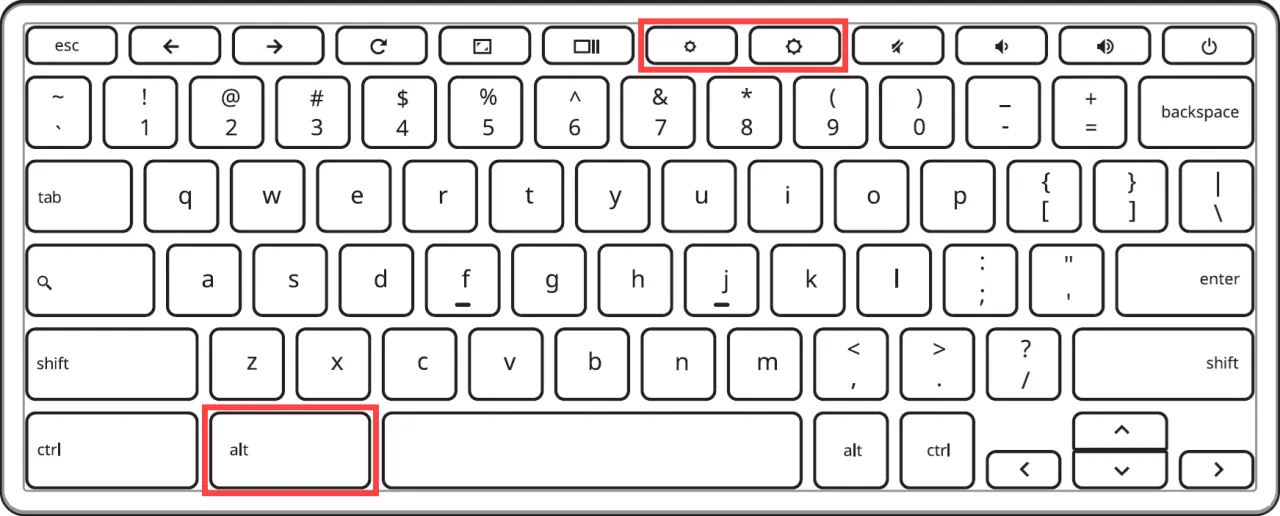
Dodatkowe opcje dostosowania podświetlenia klawiatury
W laptopach Asus istnieją zaawansowane opcje dostosowania podświetlenia klawiatury, które umożliwiają użytkownikom personalizację efektów świetlnych. Jednym z najpopularniejszych narzędzi do tego celu jest oprogramowanie Asus Armoury Crate, które oferuje szeroki wachlarz funkcji, takich jak zmiana kolorów, intensywności oraz trybów podświetlenia. Dzięki temu użytkownicy mogą dostosować podświetlenie do swoich preferencji, co nie tylko poprawia estetykę, ale także zwiększa komfort pracy w różnych warunkach oświetleniowych.
W przypadku nowszych modeli laptopów z systemem Windows 11, dostępne są również ustawienia w sekcji Dynamic Lighting, które pozwalają na jeszcze większą personalizację. Użytkownicy mogą wybierać spośród różnych schematów kolorystycznych oraz efektów przejścia, co sprawia, że korzystanie z laptopa staje się jeszcze bardziej przyjemne. Oto niektóre z funkcji dostępnych w oprogramowaniu Asus Armoury Crate:
- Zmiana kolorów podświetlenia klawiatury na różne odcienie RGB.
- Ustawienie trybów podświetlenia, takich jak pulsowanie, miganie czy stałe świecenie.
- Możliwość synchronizacji efektów świetlnych z innymi urządzeniami Asus.
- Tworzenie własnych profili podświetlenia dla różnych aplikacji lub gier.
Jak korzystać z oprogramowania Asus Armoury Crate
Aby skorzystać z oprogramowania Asus Armoury Crate, należy najpierw zainstalować je na swoim laptopie. Oprogramowanie to można pobrać z oficjalnej strony Asus lub z Microsoft Store. Po zainstalowaniu, uruchom program i przejdź do sekcji dotyczącej klawiatury. Tam znajdziesz wszystkie dostępne opcje personalizacji podświetlenia, w tym możliwość wyboru kolorów oraz efektów świetlnych. Wystarczy kilka kliknięć, aby dostosować ustawienia do własnych potrzeb. Regularne aktualizacje oprogramowania gwarantują dostęp do najnowszych funkcji i poprawek wydajności.
Ustawienia podświetlenia w systemie Windows 11 dla Asus
Aby zmodyfikować ustawienia podświetlenia klawiatury w laptopie Asus z systemem Windows 11, należy skorzystać z menu personalizacji. Rozpocznij od kliknięcia prawym przyciskiem myszy na pulpicie i wybierz Ustawienia personalizacji. Następnie przejdź do sekcji Podświetlenie klawiatury, gdzie znajdziesz różne opcje dostosowywania. Możesz tam regulować intensywność podświetlenia oraz wybierać spośród dostępnych efektów świetlnych.
Warto również sprawdzić opcje Dynamic Lighting, które oferują dodatkowe efekty wizualne i synchronizację z innymi urządzeniami. W tej sekcji możesz dostosować ustawienia tak, aby podświetlenie klawiatury odpowiadało Twoim preferencjom oraz stylowi pracy. Upewnij się, że wszystkie zmiany są zapisane, aby mogły być stosowane przy każdym uruchomieniu laptopa.
Jak wykorzystać podświetlenie klawiatury do poprawy wydajności
Podświetlenie klawiatury w laptopie Asus nie tylko zwiększa komfort pracy w ciemnych pomieszczeniach, ale może również wpłynąć na wydajność i efektywność użytkowania. Użytkownicy mogą dostosować kolory podświetlenia do różnych rodzajów zadań, co może pomóc w skupieniu uwagi. Na przykład, użycie ciepłych tonów podczas pracy nad dokumentami może wprowadzać w stan relaksu, podczas gdy intensywne kolory, jak czerwony lub niebieski, mogą stymulować kreatywność i energię podczas sesji gier lub pracy twórczej.
Dodatkowo, jeśli korzystasz z oprogramowania do programowania lub edycji wideo, możesz skonfigurować podświetlenie klawiatury w taki sposób, aby odpowiadało różnym skrótom klawiszowym. Dzięki temu łatwiej będzie Ci zidentyfikować najczęściej używane funkcje, co przyspieszy Twoją pracę. W przyszłości pojawią się także inteligentne systemy, które będą mogły automatycznie dostosowywać podświetlenie klawiatury na podstawie Twojego zachowania, co jeszcze bardziej zwiększy komfort i efektywność użytkowania.